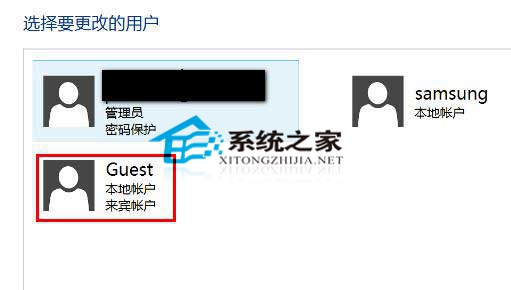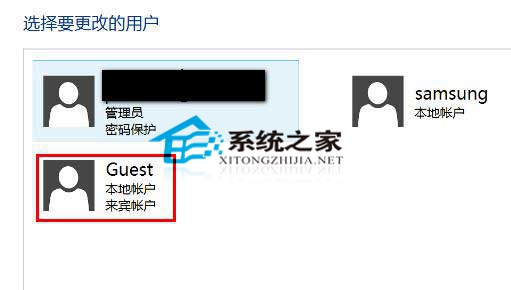如何让Win10启动后进入选择用户界面
2014-12-22 00:00:00 浏览:867 作者:管理员
有的用户不想其它人使用自己的账户登录系统,他们希望电脑也能有像手机那样的访客模式。其实我们可以让系统启动后进入选择用户界面,让其它人只能用来宾账户登陆。我们来看看Win10下如何实现这一目标。
操作方法 1.在控制列表-用户账户中,点击【管理其他帐户】。

2. 在此就会看到一个【Guest】来宾帐户了。
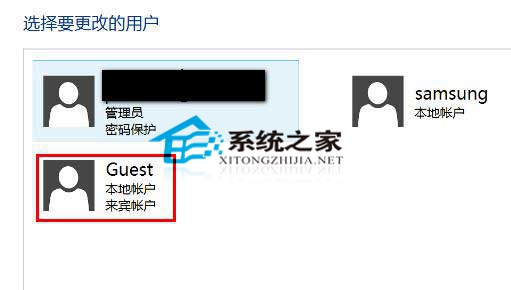
3 现在我们点击进入之后再点击【开启来宾帐户】(开启后则显示【关闭来宾账户】)。

4.设置“要使用本计算机,用户必须输入用户名和密码”。具体操作方法,可以参考下《Windows10系统登陆需要或取消登陆密码的设置方法》。要记得点击勾选“要使用本计算机,用户必须输入用户名和密码”! 这样就可以了,以后你启动电脑后,Win10系统会停留在选择用户登录界面。当然你也可以给来宾账户设置密码,让告知密码的人才能使用你的电脑。